Kompiuteris nemato „Android“ per USB

- 4765
- 1061
- Tyler Daniel
Turinys
- Kabelio ir uosto patikrinimas
- „Android“ nustatymas
- Energijos taupymo nustatymų tikrinimas
- Vairuotojų įrengimas
- Klaidos pašalinimas naudojant 19 kodą
- Alternatyvūs failų perdavimo metodai

Kažkas gali teigti, kad galite mirksėti telefonu, neprisijungę prie USB, ir yra „Wi-Fi“, „Messengers“, „Cloud Storage“, el. Paštas, kad galėtumėte perduoti failus. Bet aš negaliu atsisakyti prisijungti per USB, nuolat nešiotis kabelį su savimi ir manau, kad tai yra vienas patogiausių duomenų perdavimo būdų, kaip perduoti duomenis.
Kabelio ir uosto patikrinimas
Prieš lipdami į telefono nustatymus, įdiekite tvarkykles ir prakeikite dieną, kai nusipirkote šį „Android“, patikrinkite USB kabelį ir prievadą. Aš kažkaip labai nustebau, kad kompiuteris nustojo nustatyti išmanųjį telefoną, kurį anksčiau mačiau anksčiau. Paaiškėjo, kad kabeliui patiko katė, kuri jam gniaužė. Iš šios situacijos aš padariau dvi išvadas: laidai turėtų būti dedami į dėžę ir prieš prisijungdama reikia apžiūrėti. Katė nepadarė jokių išvadų. Jei viela neranda raukšlių, tarpų, plyšių ir kitų mechaninių pažeidimų, patikrinkite USB prievadą. Pabandykite prisijungti prie kitos jungties arba įdėkite kitą įrenginį į tą patį prievadą - pavyzdžiui, pelę.Jei kompiuteryje įdiegta „Windows XP“, skubiai ieškokite galimybės pereiti prie bent „septynių“. Bet pirmiausia galite tiesiog įdiegti MTP protokolas, Norėdami XP išmokti dirbti su „Android“. Triukas yra tas, kad kai pasirodė pirmoji „Android“ versija, „Microsoft“ jau išleido „Windows 7“. Todėl XP nėra MTP protokolo, ir jūs turite jį įdiegti atskirai. Galite atsisiųsti MTP į „Microsoft“.
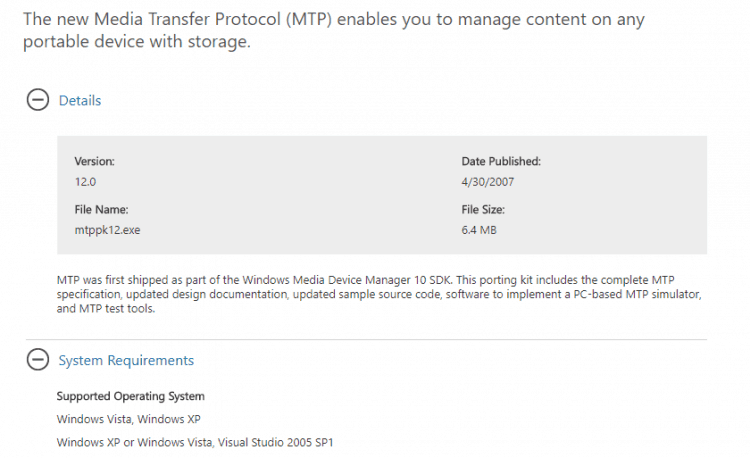
Jei kuris nors kitas įrenginys nustato kompiuterį, o telefonas kategoriškai nenori matyti, laikas perkelti dėmesį į „Android“ nustatymus ir ryšio funkcijas. Taip, yra tikimybė, kad telefone yra mechaninis „MicroUSB“ jungties pažeidimo, tačiau aš dar nesu susidūręs. Jei ką nors sugadinsite, greičiausiai tai pastebėsite.
Dažniausiai nesugebėjimas įdiegti ryšio tarp kompiuterio ir telefono yra susijęs su programinės įrangos klaidomis. Jei nė vienas iš žemiau pateiktų metodų padės išspręsti problemą, susisiekite su paslaugų centru - atrodo, kad išmanųjį telefoną tikrai reikia taisyti.
„Android“ nustatymas
Aš susidūriau su dviem situacijomis. Pirmasis telefonas pareikalavo ne tik gauti kūrėjo teises ir įtraukti USB derinimą, bet ir telefono tvarkyklių diegimą kompiuteryje. Antrojo išmaniojo telefono nustatymuose neradau parametrų, atsakingų už prisijungimą naudojant USB. Jie nereikalingi: telefoną puikiai randa kompiuteris, po kurio jis siūlo pasirinkti ryšio režimą.Taigi, jei prijungėte išmanųjį telefoną, bet nieko neatsitiko:
- Atviras „Android“ nustatymai.
- Eiti į skyrių "Telefonu" (Gali būti vadinamas „įrenginyje“).
- Rasti Surinkimo numeris (modeliai) ir spustelėkite šį elementą, kol pasirodys pranešimas, kad netrukus tapsite kūrėju. Paprastai nUždarykite 7–10 kartų.
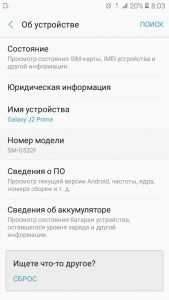
Kai tapsite kūrėju, „Android“ nustatymuose pasirodys naujas skyrius - „Kūrėjo parametrai“. Jo viduje rasite jungiklį „USB derinimas“, kurį reikia perkelti į poziciją "Ant".
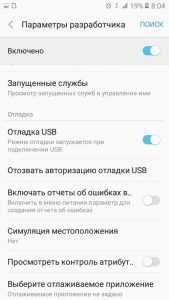
Dabar vėl pabandykite prijungti telefoną prie kompiuterio. Prisijungus išmaniojo telefono ekrane, turėtų pasirodyti režimo pasirinkimo langas. Pagal numatytuosius nustatymus senose versijos „Android“ yra „tik įkraunamas“. Jei langas neatsiranda, išmekite jį iš pranešimo užuolaidos.
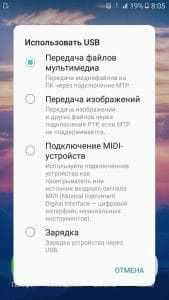
Norėdami perkelti failus, turite pasirinkti medijos įrenginį (MTP) arba diską. Tarp variantų bus PTP režimas, tačiau jis tinka tik nuotraukoms, kurias galima perkelti su tokia pat sėkme MTP.
Pasirinkęs tinkamą „kompiuterio“ režimą „Kompiuteryje“, pasirodys žiniasklaidos įrenginys, kurio turinys galite dirbti. Atsižvelgiant į „Android“ telefonų ir versijų funkcijas, vidinę atmintį ir SD kortelę galima rodyti kartu arba kaip atskiri diskai. Bet tai nesvarbu, svarbiausia turi būti rodoma.
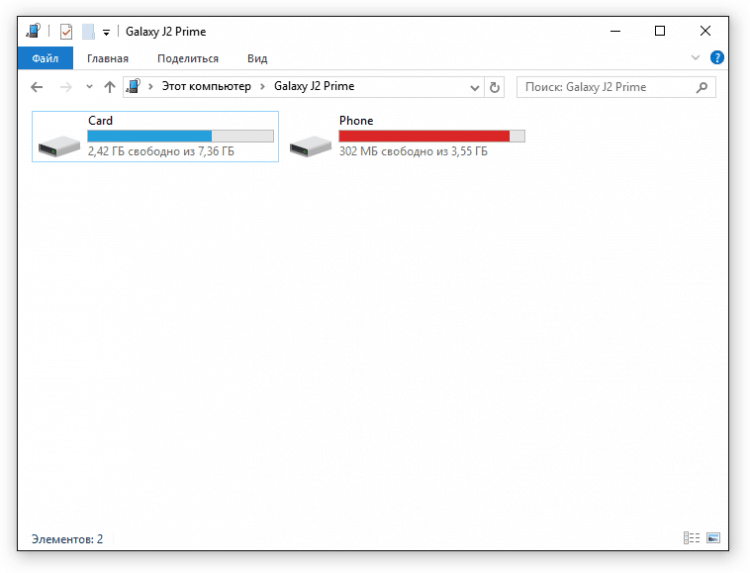
„Android“ nustatymuose nėra jokių kitų parametrų, atsakingų už prisijungimą per USB, išskyrus derinimą. Tačiau yra keletas savybių. Pvz., „Nexus“ išmaniuosiuose telefonuose turite atrakinti ekraną, apsaugotą slaptažodžiu ar grafiniu raktu, kad kompiuteris gautų prieigą prie atminties turinio.
Be to, ryšio per USB negali būti įdiegtas, jei modemo režimas įjungtas „Android“. Norėdami patikrinti jo būklę ir, jei reikia, išjunkite:
- Atviras Nustatymai.
- Skyriuje „Tinklas ir ryšys“ Spustelėkite „Papildomi nustatymai“ arba "Daugiau".
- Eikite į modemo režimą ir Atjunkite prieigos tašką wlan. Jei jis neįgalus, nieko daugiau nereikia padaryti.
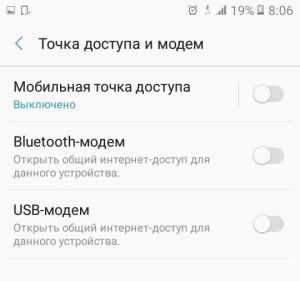
Kai kurie gamintojai vartotojams siūlo specialias išmaniųjų telefonų valdymo kompiuteryje programas, tačiau galite įdiegti paprastą ryšį per USB be šios programinės įrangos. Gamintojų komunalinės paslaugos nėra reikalingos banalioms nuotraukoms, o atlikti sudėtingesnes užduotis: atnaujinimus telefonu per kompiuterį, įrenginio programinę -aparatinę įrangą, nustatymų nustatymą iš naujo nustatyti.
Priežastis, dėl kurios kompiuteris nemato „Android“ per USB. Be to, kartais padedami nustatymams, tačiau prieš tai darydami nepamirškite padaryti atsarginės duomenų kopijos, nes jie bus ištrinti. Problema gali būti prarasta net po įprasto išmaniojo telefono perkrovimo - atminkite jį.Energijos taupymo nustatymų tikrinimas
„Windows“ bando sutaupyti energijos, kad tie patys nešiojamieji kompiuteriai būtų ilgesni iš akumuliatoriaus. Vienas iš jų taupymo veiksnių yra automatinis USB prievadų išjungimas. Kartais tai lemia tai, kad išoriniai įrenginiai visai nėra prijungti. Norėdami patikrinti šiuos parametrus ir pašalinti trūkumus:- Atviras Kontrolės skydelis.
- Įjunkite rodymo režimą "Didelės piktogramos".
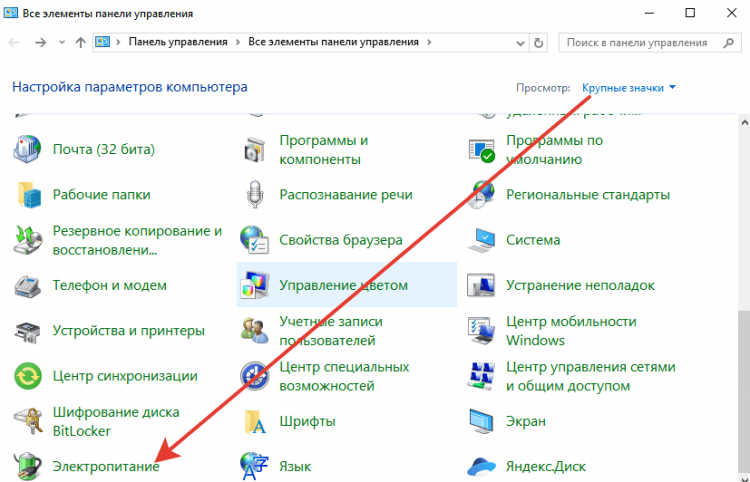
- Eiti į skyrių "Galia".
- Raskite naudojamą schemą ir pereikite prie jos konfigūracijos.
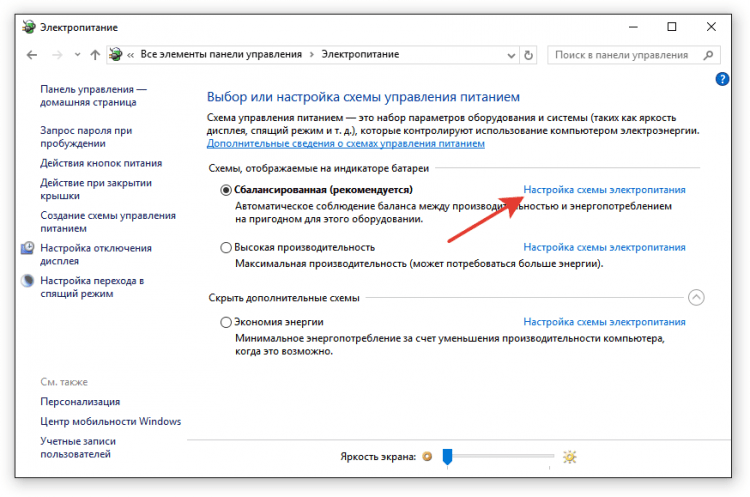
- Pasirinkite papildomų parametrų pakeitimą.
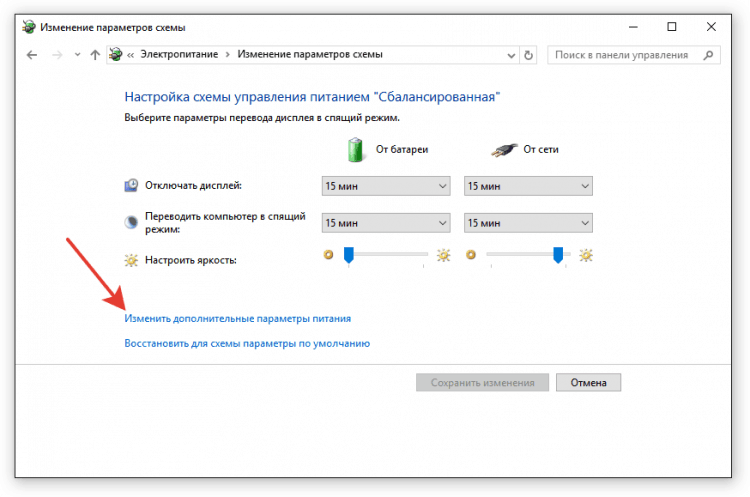
- Išplėskite USB parametrus ir nustatykite taškuose „Iš akumuliatoriaus“ ir „iš tinklo“ prasmė "Draudžiamas".
- Spustelėkite Gerai, jei norite išsaugoti konfigūraciją.
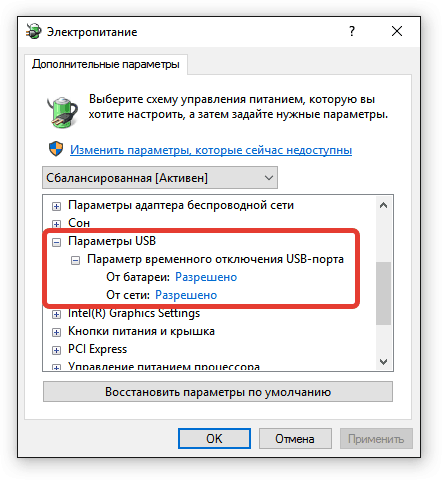
Aš neišmatuojau, kaip stipriai veikia autonominio darbo trukmė, draudimas automatiškai išjungti uostus, tačiau nėra pastebimo skirtumo. Tačiau problemos pašalinamos sujungus išorinius įrenginius, tokius kaip telefonai „Android“.
Vairuotojų įrengimas
Kai pirmasis bet kurio įrenginio ryšys, „Windows“ nustato tvarkykles. Dažnai šis procesas praeina nepastebėtas ir labai greitai (kaip ir antrojo telefono atveju), todėl jūs netgi negalite žinoti apie išmaniojo telefono buvimą kompiuteryje. Bet tai yra, todėl jis turėtų veikti teisingai.- Prijunkite telefoną prie kompiuterio.
- Atviras Įrenginio valdytojas. „Windows 10“ kontekstiniame meniu yra tinkamas elementas, kurį sukelia dešinys. Ankstesnėse „Windows“ versijose dispečerį galima rasti Valdymo plokštės Peržiūros režimu „Piktogramos“.
- Patikrinkite visus USB valdiklius. Jei šauktuko ženklas yra netoli vienas iš jų, tai rodo, kad yra programinės įrangos problemų prieinamumo.
Norėdami įsitikinti, kad telefonas yra pažymėtas dispečeryje, išjunkite USB kabelį. Jei problemos valdiklis dingsta, tada radote problemos šaltinį. Išmanusis telefonas be vairuotojų gali būti rodomas kituose skyriuose: pavyzdžiui, be kitų ar nešiojamų įrenginių.

Taigi, jūs sužinojote, kad su telefonų tvarkyklėmis vyksta kažkas keisto. Ką daryti toliau?
- Prijunkite telefoną taip, kad jis būtų rodomas Įrenginio dispečeris.
- Paryškinkite ir ištrinkite.
- Atnaujinkite įrangos konfigūraciją taip, kad kompiuteris vėl nustatytų telefoną ir pradėtų diegti tvarkykles.
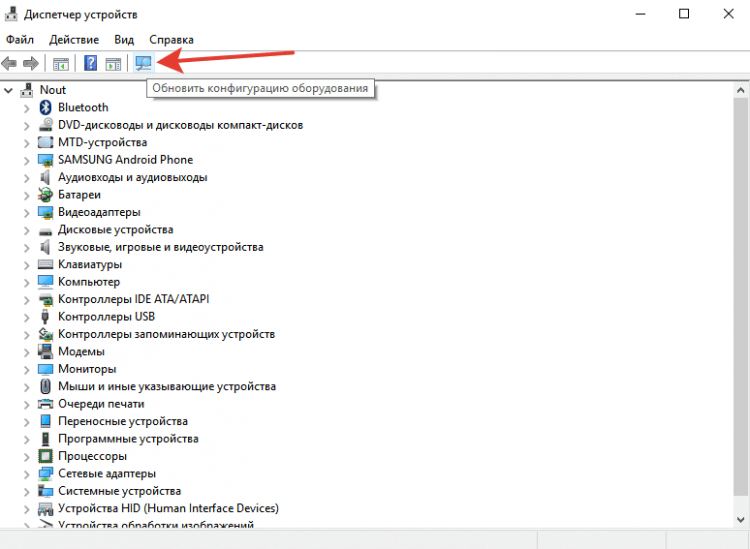
Negalite ištrinti įrenginio, o tik atnaujinkite tvarkyklę. Spustelėkite telefoną su mygtuku dešiniuoju mygtuku, pasirinkite skirtuką „Vairuotojas“ Ir paspauskite „Atnaujinti“. Kita parinktis yra pirmiausia pašalinti tvarkyklę, o tada įdiekite dar kartą neliesdami paties įrenginio.
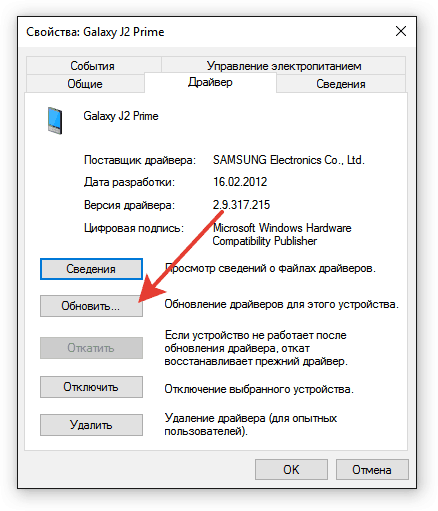
Paieškos lange pasirinkite Automatinis aptikimas. Jei atsisiuntėte telefono tvarkyklę iš oficialios svetainės, galite spustelėti „Ieškokite šiame kompiuteryje“ ir nurodykite kelią į pakrautą failą su programine įranga.
Jei turite kinų išmanųjį telefoną, tai gali būti dar viena problema - nesugebėjimas rasti tinkamo tvarkyklės internete. Dažnai jie dedami į tokius forumus kaip 4PDA, tačiau jei nėra nieko, pabandykite įdiegti universalią tvarkyklę. Jis vadinamas „Universal ADB“ tvarkykle ir yra skirtas užtikrinti tinkamą „Android“ derinimo tilto ir UTLIT kompiuterio sinchronizacijos su „Android“ įrenginiais veikimą. Universalumas ne visada yra geras, tačiau tikėtina, kad kinų telefono atveju jūs galite elementuoti prieigą prie atminties turinio.Klaidos pašalinimas naudojant 19 kodą
Jei prijungiant telefoną, kompiuteris rodo pranešimą apie tai, kad neįmanoma paleisti įrenginio dėl neišsamių ar sugadintų nustatymų, turite patikrinti sistemos registrą. Tačiau būkite atsargūs: pašalinus neteisingus įrašus, „Windows“ nustos veikti.- Spustelėkite klaviatūrą Win+r.
- Atlikti „Regedit“.
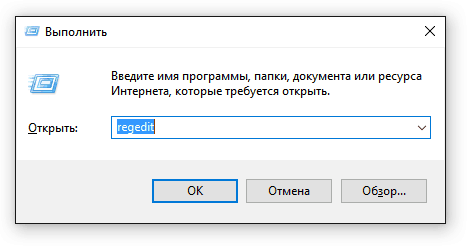
- Išplėskite šaką HKEY_LOCAL_MACHINE/System/CurrentControlset/Control/Class/EEC5AD98-8080-425F-922A-DABF3DE3F69A.
- Raskite parametrą Viršutiniai laukai, Pasirinkite ir ištrinkite.
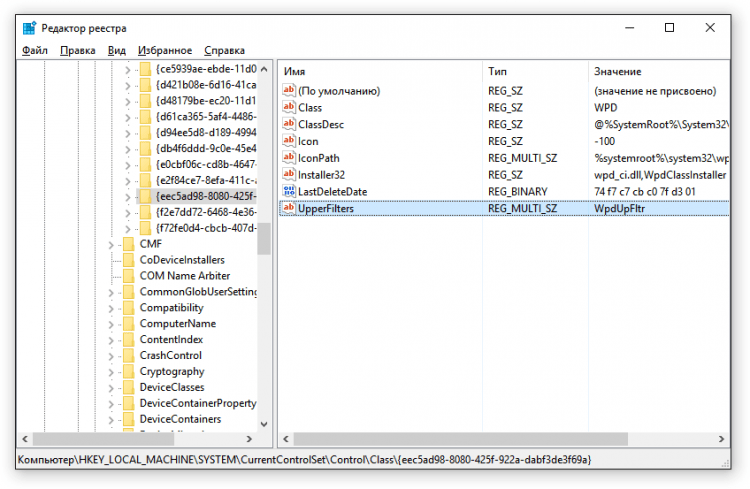
Pašalinę parametrą, paleiskite kompiuterį iš naujo ir pabandykite dar kartą prijungti telefoną.
Alternatyvūs failų perdavimo metodai
Jei negalėjote pašalinti ryšio per USB problemą, o failai turi būti perkelti dabar, naudokite vieną iš alternatyvių metodų.- Sinchronizuokite duomenis naudodami „Google Drive“. Normaliam darbui „Android“ reikalinga „Google“ paskyra, todėl tikrai turite prieigą prie debesies saugojimo. Failus galite perkelti per kitas paslaugas - „Dropbox“, „OneDrive“. Aš naudoju „Yandex“.Diskas.
- Pateikite failus per „E -Mail“, „Messengers“ ar socialinius tinklus. Aš dažnai pridedu mažus failus į „Vkontakte“ dokumentus, tada atsisiunčiu juos į kompiuterį.
- Įdiekite „AirDroid“ programą telefone ir gaukite prieigą prie atminties per naršyklę kompiuteryje.
Galite sugalvoti kitas išmaniojo telefono prijungimo „Android“ su kompiuteriu parinktis. Pvz., Sukurkite FTP serverį telefone arba sukonfigūruokite nuotolinį ryšį per „TeamViewer“. Taigi USB nėra vienintelė išeitis. Bet jei laidinis ryšys neįdiegtas, vis tiek turėtumėte pamatyti, kokia yra priežastis, ir, jei įmanoma, ją pašalinti.
- « „Linux Mint 18“ nustatymai.3, 1 dalis vairuotojai ir kodekai
- Kaip atkurti kompiuterio ir nešiojamojo kompiuterio BIOS, jei jis skristų »

